Windows 11 on tappanut tärkeän moniajo-ominaisuuden. Et voi enää poistaa ryhmittelyä käytöstä ja tarkastella useita ikkunoita samasta sovelluksesta tehtäväpalkissa.
Jokainen uusi Windowsin iterointi on asetettu käyttäjien saataville, ja siinä on paljon muutoksia. Jos muistat päivityksen Windows 8: sta Windows 10: ksi, pari ensimmäistä tuntia on saattanut kuluttaa vain lisäysten tutkimiseen ja muutettujen tai kokonaan poistettujen ominaisuuksien tunnistamiseen. Yksi Windows 11: ssä tunnistamistamme muutoksista on tehtäväpalkkisovellusten kuvakkeiden yhdistämisen/ryhmittelyn poistamisen mahdollisuus.
Windows 11 ei näytä kaikkia sovelluksen avoimia ikkunoita tehtäväpalkissa
Jos olet siirtynyt Windows 11: een, olisit huomannut, että sovelluksen eri ikkunat yhdistyvät yhteen. Niille, jotka halusivat ryhmitellä ikkunoita, se ei näytä olevan suuri ongelma. Mutta monet suosivat, että kaikki ikkunat näkyvät erillisessä ruudussa tehtäväpalkissa, jotta niitä olisi helppo käyttää.
Kun sovellusikkunoiden ryhmittelyn poistamisen asetus puuttuu, sinun on vietävä kohdistin päälaatan päälle ja sitten valittava haluamasi ikkuna. Kun kaikki sovellusikkunat yhdistetään, se olisi sekava ja aikaa vievää muutamille.
Kaikki tunnetut menetelmät ryhmittelyn poistamiseksi käytöstä eivät toimi Windows 11: ssä
Yritimme aiemmin tunnettujen menetelmien avulla (Windows 10) poistaa sovellusikkunoiden ryhmittely käytöstä varmistaaksemme niiden toimivuuden Windows 11: ssä. Kukaan niistä ei toiminut.
Aikaisemmin voimme muokata tätä asetusta Tehtäväpalkin asetukset, Rekisteri ja Paikallinen ryhmäkäytäntöeditori. Olemme osoittaneet jokaisen seuraavissa osioissa.
🙅♀️ Tehtäväpalkin asetuksissa ei ole vaihtoehtoa Yhdistä tehtäväpalkin painikkeet
Aiemmin Windows 10: ssä, kun käynnistit Tehtäväpalkin asetukset-kohdan, aiemmin oli avattava”Yhdistä tehtäväpalkin painikkeet”-valikko, jossa oli kolme vaihtoehtoa.
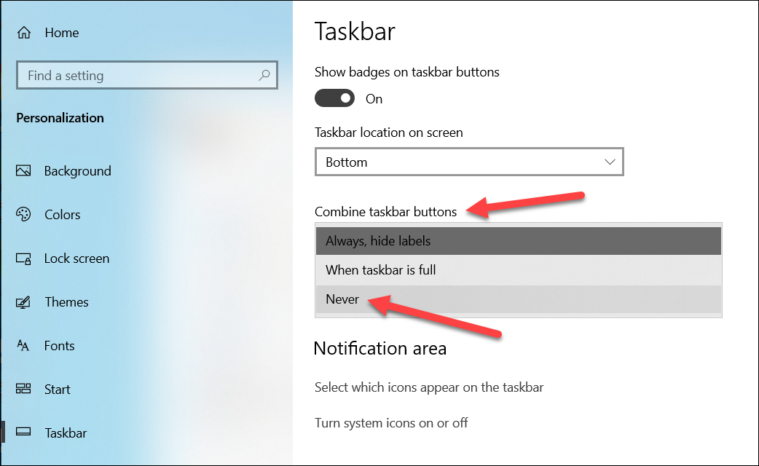
Sama vaihtoehto puuttuu Windowsin uusimmasta iteroinnista, kuten alla olevasta kuvasta käy ilmi. Se asetettiin erilaisten kytkimien alle, tarkalleen Tehtäväpalkin sijainti näytöllä-vaihtoehdon alapuolelle. Myös Tehtäväpalkin sijainti-vaihtoehto on siirretty alkuun ja mukautusten määrä rajoitettu kahteen aikaisemman neljän sijasta.
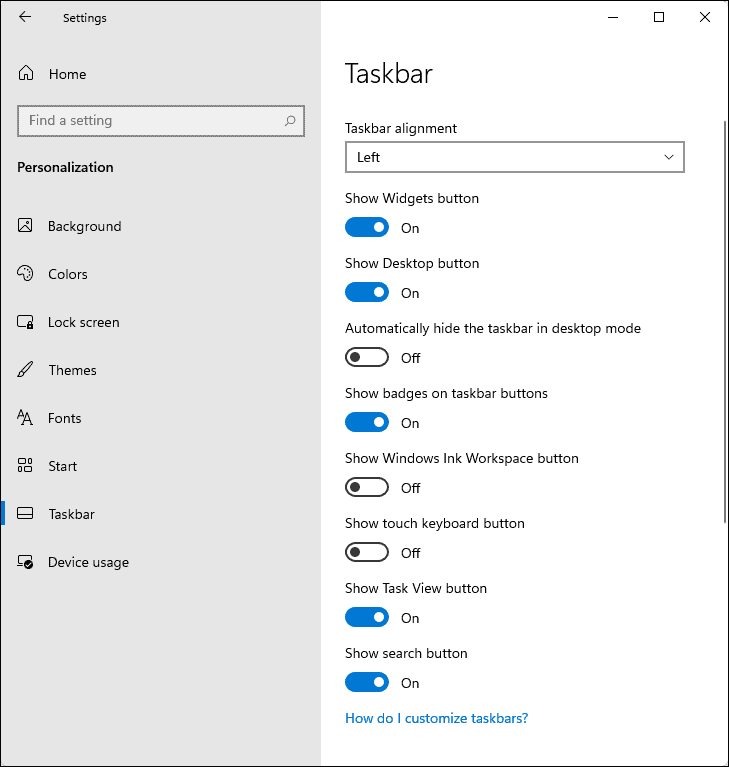
Olemme nyt merkinneet yhden edellisistä menetelmistä luettelosta, tarkistetaan seuraava.
😑 Tehtäväpalkkiryhmityksen poistaminen käytöstä rekisterihakemistosta ei toimi
Yritimme tehdä muutoksia rekisteriin poistamalla sovellusikkunoiden ryhmittely käytöstä, kuten aiemmin, mutta turhaan. Se ei tuonut mitään näkyviä muutoksia tehtäväpalkkiin, puhumattakaan sovellusikkunoiden ryhmittelyn purkamisesta.
Asetusta muutettiin siirtymällä seuraavaan osoitteeseen, etsimällä TaskbarGlomLevel -avain ja muuttamalla sen arvoksi 2.
HKEY_CURRENT_USER \ Software \ Microsoft \ Windows \ CurrentVersion \ Explorer \ Advanced
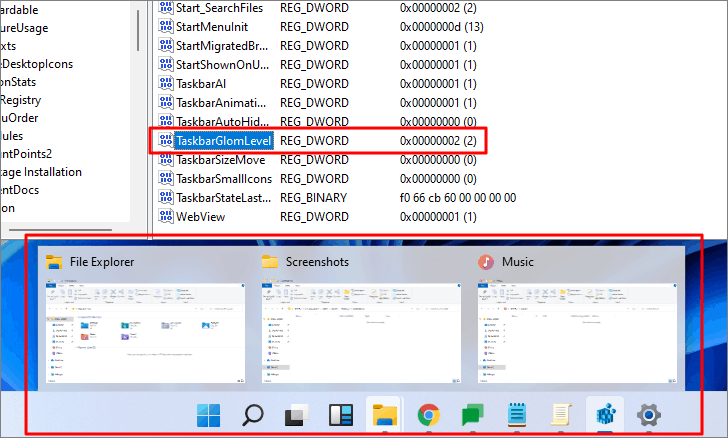
Jopa sen jälkeen, kun olemme muuttaneet TaskbarGlomLevel-arvon, voit huomata, että sovellusikkunat jatkavat klubeja.
Huomaa: Jos aiot tehdä muutoksia rekisteriin, on suositeltavaa luoda ensin varmuuskopio sille, jos asiat menevät hämärään. Noudata myös aina vaiheita sellaisenaan äläkä kokeile eri näppäimiä.
😠”Tehtäväpalkki-kohteiden ryhmittelyn estäminen”-käytäntö ei toimi Windows 11: ssä
Toinen tapa purkaa sovellusikkunoiden ryhmittely oli joko muokata Paikallinen ryhmäkäytäntöeditori. Voit käynnistää sen joko Suorita-komennolla tai Käynnistä-valikossa. Kirjoita vain ”gpedit.msc” Suorita-komentoon ja paina ENTER .
Valitse Paikallisessa ryhmäkäytäntöeditorissa ”Käyttäjän määritykset”, sitten ”Hallintamallit” ja lopuksi ”Käynnistä-valikko ja tehtäväpalkki”. Aikaisemmin meidän piti vain löytää Estä tehtäväpalkin kohteiden ryhmittely-käytäntö ja asettaa se Käytössä-tilaan. Käytännön käyttöönotto näyttää kuitenkin turhalta Windows 11: ssä, kuten käy ilmi alla olevasta kuvasta.
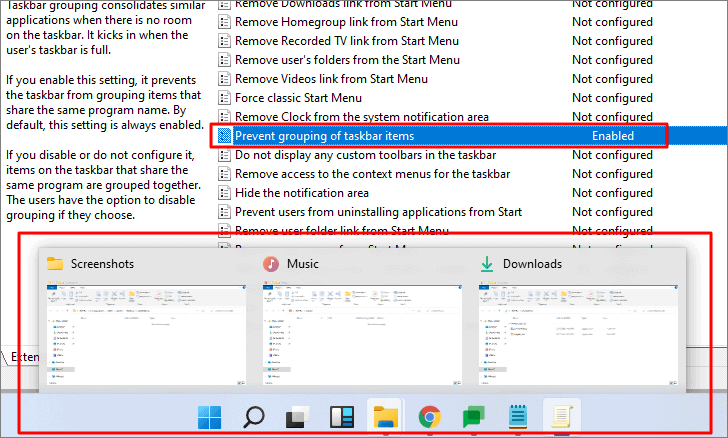
Vaikka ”Estä tehtäväpalkin kohteiden ryhmittely”-käytäntö on käytössä, erilaiset sovellusikkunat pysyvät edelleen klubikerhona.
Kun olet yrittänyt poistaa kaikki tunnetut menetelmät sovellusikkunoiden ryhmittelystä, tehtäväpalkissa ei ollut lupaavia muutoksia. Odotetaan Windows 11: n tulevia päivityksiä ja katsotaan, onko tämä vaihtoehto käyttäjien käytettävissä. Siihen asti se on mitä se on!

